
关于Win11系统中的开始菜单怎么从中间移动到左边,不少小伙伴可能还不太清楚,其实这个问题还是挺简单的,为了帮助各位网友解决问题,小编就给大家带来了相关的文章内容,感兴趣的小伙伴快来看一下吧。
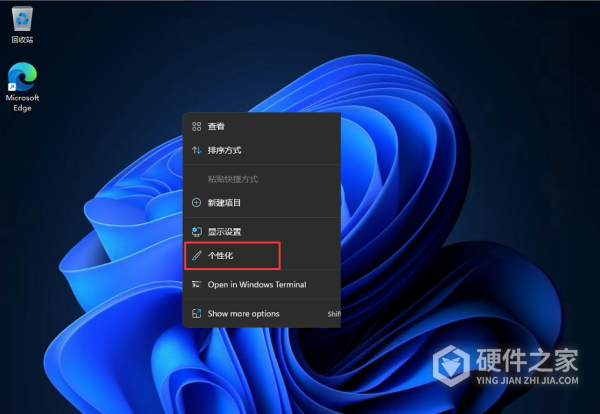
1、 点击任务栏上的“设置”图标(齿轮形状),打开“设置”窗口。
2、 在“设置”窗口中,点击“个性化”选项。
3、 在“个性化”选项下,选择“任务栏”选项。
4、 找到“开始菜单”选项,点击“位置”下拉菜单,选择“左侧”。
5、 完成上述操作后,您会发现开始菜单已经被移动到了屏幕左侧。
以上就是Win11系统中的开始菜单怎么从中间移动到左边问题的全部答案了,小编搜集资料,尽可能把所有内容都罗列了出来,希望可以帮你完全了解这个问题。